Dropbox ist ein Cloud-Dienst, der für Internetnutzer entwickelt wurde, um ihre Dateien zu speichern. Außerdem spielt das Dateiformat keine Rolle, es kann sich um ein Textdokument, ein Foto, ein Archiv, eine Musikdatei oder ein Video handeln. Wie kann man also alle Dateien einfach auf Dropbox hochladen? Einer der bequemsten und schnellsten Wege ist CloudMounter. Mit seiner Hilfe kann die Verwaltung Ihrer Online-Dateien im Handumdrehen erledigt werden. Sehen wir uns das genauer an.
Was ist Dropbox?
Dropbox ist ein Online-Datei-Hosting-Dienst, der verschiedene Services wie Cloud-Speicherung, persönlichen Cloud-Speicher, Dateisynchronisierung und Client-Software anbietet. Er wurde 2007 gegründet und war eine der ersten Apps, die Cloud-Speicherdienste für alle Nutzer bereitstellte, zu einer Zeit, als es noch recht schwierig war, Dokumente, Fotos oder andere Daten zu teilen.
Dateien auf Dropbox
Wenn es um eine beliebige Cloud-Speicherlösung geht, ist eine der ersten Fragen: „Wie viel Speicherplatz bekomme ich?“. Falls Sie sich genau diese Frage stellen, sollten Sie wissen, dass ein kostenloses Konto Ihnen 2 GB Cloud-Speicherplatz bietet. Glücklicherweise gibt es jedoch keine maximale Dateigröße, über die Sie sich Sorgen machen müssen. Sie können also eine 2 GB große Datei auf einmal hochladen. Wenn Sie jedoch die Browser-Version von Dropbox verwenden, können Sie nur Dateien hochladen, die 50 GB oder kleiner sind.
Wenn Sie sich für ein kostenpflichtiges Abonnement entscheiden, erhalten Sie 2 TB Speicherplatz mit der Option, mehrere Benutzer hinzuzufügen, 256-Bit-AES-Verschlüsselung und die Möglichkeit, Dateien mit einer Größe von bis zu 250 GB auf einmal hochzuladen. Dies wird durch die Dropbox Transfer- und Creative Tools-Add-ons ermöglicht, die insbesondere bei großen Dateien in Medien wie CAD-Zeichnungen, Videografiken oder ähnlichen Dateien hilfreich sind. Sie können diese entweder auf dem Desktop speichern, auf anderen Geräten synchronisieren oder an andere Benutzer übertragen.
Dropbox-Upload-Geschwindigkeit
Egal, ob Sie Dateien hochladen, um ein Backup zu erstellen, Speicherplatz freizugeben oder einen Link mit anderen Nutzern zu teilen – Sie möchten die Upload-Geschwindigkeiten kennen. Und alles hängt von der Geschwindigkeit Ihrer Internetverbindung ab. Die App selbst kann die Upload-Geschwindigkeit in keiner Weise steuern, es liegt alles daran, was Ihr Internetanbieter liefert.
Die App bietet jedoch die Möglichkeit, die Bandbreitennutzung zu begrenzen, sodass andere Vorgänge auf Ihrem Computer nicht beeinträchtigt werden. Dies kann in der Dropbox-Desktop-App durch Klicken auf Einstellungen und dann auf die Schaltfläche Bandbreite erfolgen. Wir möchten betonen, dass dies die allgemeine Upload-Geschwindigkeit nicht beeinflusst; es soll lediglich sicherstellen, dass die App beim Hochladen nicht Ihre gesamte Bandbreite nutzt.
So erstellen Sie ein Dropbox-Konto
Befolgen Sie diese Schritt-für-Schritt-Anleitung, um Ihr eigenes Dropbox-Konto zu erstellen:
- Besuchen Sie die Website dropbox.com.
- Geben Sie Ihre E-Mail-Adresse ein (Ihre E-Mail-Adresse wird der Benutzername für Ihr Dropbox-Konto sein).
- Geben Sie Ihren Vornamen, Nachnamen und ein einzigartiges Passwort ein.
- Wählen Sie einen kostenpflichtigen Tarif aus und klicken Sie auf “Registrieren”.
- Alles, was Sie noch tun müssen, ist, Ihre E-Mail-Adresse zu bestätigen.
Wenn Sie die Dropbox-App bereits auf Ihrem Mobilgerät oder Desktop installiert haben, können Sie ein Konto erstellen, indem Sie die App öffnen und auf die Schaltfläche “Registrieren” klicken.
Wie man eine Datei mit CloudMounter zu Dropbox hinzufügt
CloudMounter erleichtert die Arbeit mit Clouds und dort gespeicherten Informationen.
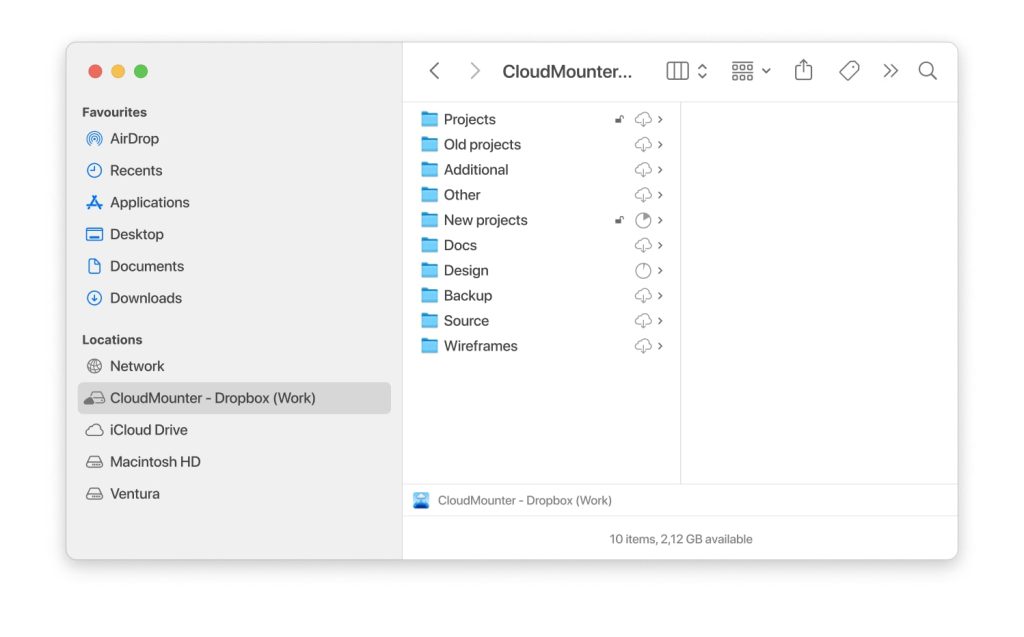
Um Dateien auf Dropbox hochzuladen, befolgen Sie diese einfachen Schritte:
- Wählen Sie im Finder die gewünschten Daten aus, die Sie zu Dropbox hinzufügen möchten.
- Verschieben Sie die Dateien in den Cloud-Speicher, indem Sie Drag & Drop verwenden oder cmd+С und cmd+V benutzen.
CloudMounter macht es möglich, mit Ihren Online-Dateien wie mit lokalen Dateien zu arbeiten und von Finder aus auf sie zuzugreifen. Außerdem unterstützt die App Verschlüsselung, sodass Sie zusätzliche Sicherheitsmaßnahmen für die Dateien, die Sie in die Cloud hochladen, bereitstellen können.
Benutzerszenario:
Ich bin Fotograf und habe zehntausende Fotos, die ich auf Dropbox sichern möchte. Ich habe Dateien und Ordner erstellt und möchte einen großen Ordner mit mehreren Unterordnern auf einmal hochladen. Wenn ich den Upload starte, werden plötzlich nur 'einige' der Unterordner hochgeladen und der Vorgang stoppt, obwohl angezeigt wird, dass der Upload abgeschlossen ist. Zu versuchen, jeden Unterordner einzeln hochzuladen, wäre unmöglich – ich habe Tausende davon.— vom Dropbox-Forum
Wie man Dateien über den Webbrowser auf Dropbox hochlädt
1. Öffnen Sie die offizielle Dropbox-Website.
2. Melden Sie sich mit Ihrem Konto an. Sobald Sie im Service eingeloggt sind, befinden Sie sich sofort im Abschnitt “Dateien”, der alle von Ihnen hochgeladenen Dokumente enthält. Zunächst gibt es eine PDF-Anleitung, die durch Klicken auf ihren Namen geöffnet werden kann.

3. Nach dem Öffnen können Sie eine der folgenden Optionen auswählen: Dateien/Ordner zu Dropbox hochladen, indem Sie auf die entsprechenden Symbole in der Dropbox-Oberfläche klicken.
4. Es gibt zwei Möglichkeiten zum Hochladen: entweder per Drag & Drop oder durch normales Hochladen.
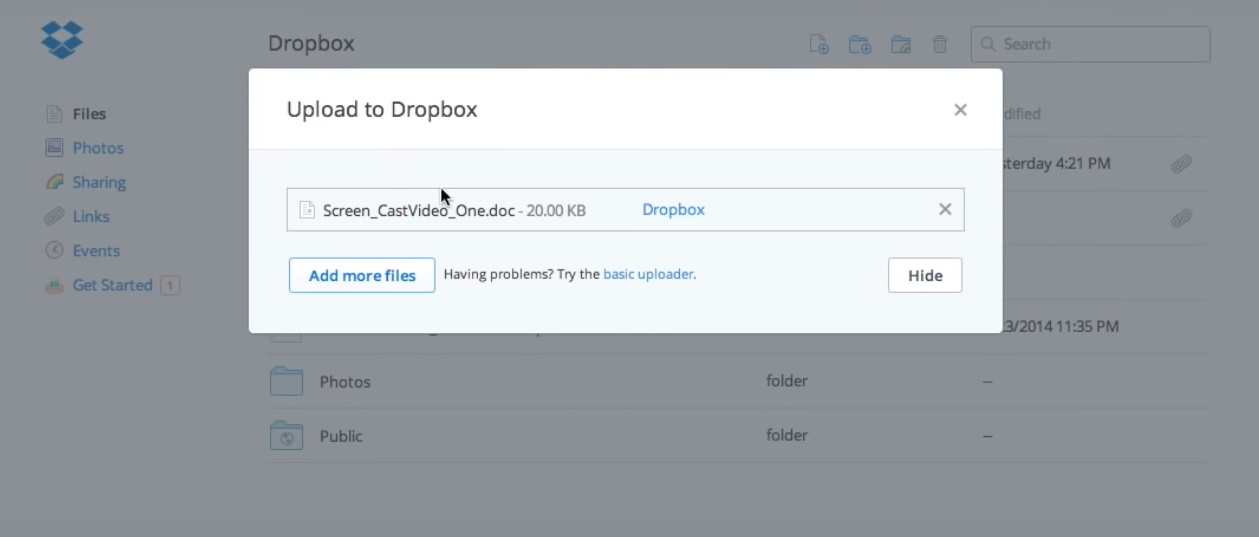
5. Sie können auch Dateien in Dropbox in die dafür erstellten Ordner hochladen, sodass Sie sich leichter zurechtfinden und die richtige Reihenfolge in Ihren Dateien haben. Um eine Datei in einen Ordner hochzuladen, müssen Sie diesen zuerst erstellen. Klicken Sie dazu auf das Symbol “Ordner erstellen” (es befindet sich neben dem Symbol “Hochladen”), geben Sie den Namen des Ordners ein und drücken Sie die “Eingabetaste”.
6. Um eine Datei in den erstellten Ordner hochzuladen, klicken Sie auf den Ordner und wiederholen Sie den für das Hochladen in Schritt 4 beschriebenen Vorgang.
Über Dropbox über den nativen Dropbox-Client hochladen
Die App macht alles noch einfacher. Um Dateien zu Dropbox hinzuzufügen, folgen Sie diesen einfachen Schritten:
- Laden Sie den Dropbox-Client von der offiziellen Seite herunter und installieren Sie ihn.
- Nach der Installation und Autorisierung werden Sie aufgefordert, einen Tarifplan auszuwählen.
- Als Nächstes werden Sie gebeten, den Installationstyp auszuwählen: Typisch (empfohlen), bei dem das Programm standardmäßig installiert wird, oder Erweitert, bei dem Sie den Pfad für die Installation des Dropbox-Clients auswählen können.
- Sobald Dropbox installiert ist, wird ein Dropbox-Ordner erstellt. Er befindet sich im Home-Ordner Ihres Dateisystems.
- Öffnen Sie den Dropbox-Ordner auf Ihrem Computer. Ziehen Sie die gewünschten Daten hinein.
- Wenn grüne Symbole auf den Dateiverknüpfungen erscheinen, bedeutet das, dass sie bereits mit Ihrem Konto und allen verbundenen Geräten synchronisiert sind.
- Außerdem gibt es im Kontextmenü, das beim Klicken auf eine Datei erscheint, eine Option zum schnellen Hochladen auf Dropbox.
Mit Dropbox können Sie Musik wie jede andere Datei in die Cloud hochladen. Darüber hinaus können hochgeladene Dateien mit der Endung mp3 direkt über Dropbox angehört werden, wenn Sie im Browser zu dem entsprechenden Ordner gehen.
So fügen Sie Dateien mit einem Telefon zu Dropbox hinzu
Neben einem Programm für den Computer existiert Dropbox auch als Anwendung für die meisten mobilen Plattformen. Alle Daten werden auf die gleiche Weise wie auf einem PC synchronisiert, und die Synchronisierung selbst funktioniert in beide Richtungen, das heißt, Sie können Dateien auf die gleiche Weise von Ihrem Mobilgerät zu Dropbox hinzufügen.
1. Laden Sie Dropbox kostenlos direkt aus dem Store auf Ihrem Telefon herunter.
2. Nachdem die Anwendung installiert wurde, starten Sie sie.
3. Registrieren Sie sich, wenn Sie noch kein Konto haben, oder melden Sie sich mit dem zuvor erstellten Konto an. Oder Sie können Ihr Google-Konto verwenden.
4. Nach dem Öffnen tippen Sie auf das + Zeichen am unteren Bildschirmrand.
5. Wählen Sie im erscheinenden Menü „Dateien hochladen“ oder „Fotos oder Videos hochladen“, je nachdem, was Sie senden möchten.
6. Als Nächstes müssen Sie die Dateien auswählen und auf „Hochladen“ klicken.
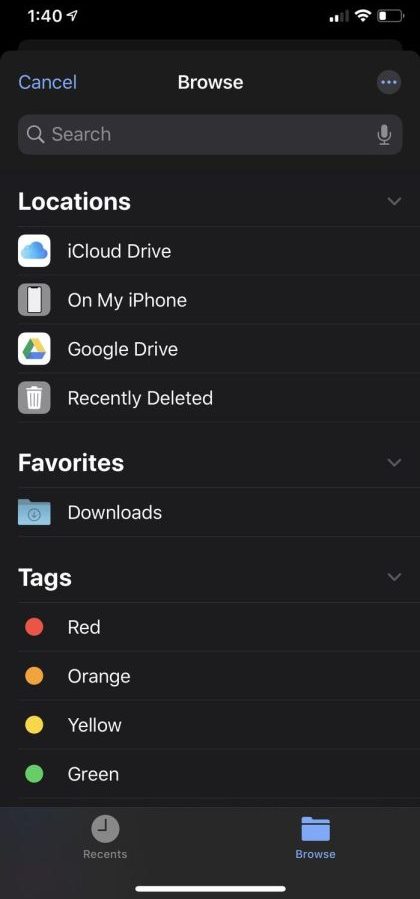
7. Sie werden zum Hauptbildschirm des Programms weitergeleitet, wo Sie den Upload-Vorgang der Dateien zu Dropbox verfolgen können.
Dann werden die Dateien mit anderen Geräten und dem Dropbox-Dienst synchronisiert. Somit werden alle Änderungen automatisch auf allen Computern und Telefonen übernommen. Die Anwendung kann so konfiguriert werden, dass beim Aufnehmen eines Videos oder Fotografierens diese Dateien automatisch in den Dropbox-Ordner übertragen werden und Sie von jedem Gerät aus Zugriff darauf haben.
Fazit
Dateien auf Dropbox hochzuladen ist keine schwierige Sache und wie Sie sehen, gibt es viele Möglichkeiten. Wählen Sie die für Sie bequemste Methode, oder nutzen Sie mehrere davon, um jederzeit auf Ihre Cloud-Dateien zugreifen zu können, wenn Bedarf besteht.
Häufig gestellte Fragen
Der Dienst überwacht zuverlässig die Sicherheit Ihrer hochgeladenen Daten, indem er ein hohes Maß an Sicherheit nutzt, nämlich das SSL-Protokoll und den Verschlüsselungsalgorithmus AES-256.
Nein, niemand kann auf Ihr Dropbox-Konto zugreifen, auch nicht Personen, die auf Ihre Aufforderung hin Dateien in Ihr Dropbox-Konto hochgeladen haben.
Über einen Browser hochgeladene Dateien dürfen bei Dropbox 50 GB nicht überschreiten; über die API hochgeladene Dateien dürfen 350 GB nicht überschreiten.
Es könnte mehrere Gründe geben, warum Sie keine Dateien zu Dropbox hochladen können: nicht genug Speicherplatz, schlechte Internetverbindung, Größenbeschränkungen für Dateien oder Probleme mit Ihrem Dropbox-Konto oder der App.
